Indholdsfortegnelse:
- Trin 1: Tilslut LED -kortet til 5V strømforsyning
- Trin 2: Ledningsføring
- Trin 3: Vælg dit LED -kortnavn
- Trin 4: Opsætning af Arduino IDE
- Trin 5: Opsætning af WiFi AP
- Trin 6: Håndter forespørgsel med hver ugyldige funktion
- Trin 7: Upload min kode
- Trin 8: Video

Video: Kontrol LED -kort med telefon med NodeMCU, ESP8266 og MAX7219: 8 trin

2024 Forfatter: John Day | [email protected]. Sidst ændret: 2024-01-30 08:28
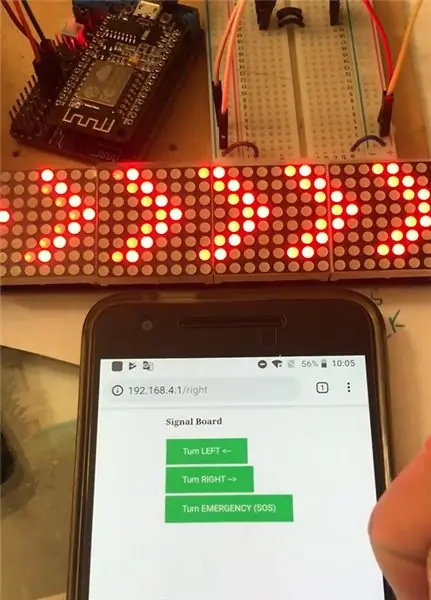
Jeg vil bruge telefonen til at styre LED -kortet som et drejesignal. Så ESP8266 vil fungere som et adgangspunkt, mikrokontroller og også en server. Webserveren vil have en enkel webside med 3 knapper: Drej til venstre, drej til højre og drej SOS. Teksten ruller på LED -tavlerne. For koden har jeg testet to brøndvedligeholdelsesbiblioteker, som er Arduino Core WiFi og ESP8266WebServer. Core WiFi har ikke en god forespørgselshåndteringsfunktion. Så jeg skal bruge 'client.readStringUntil (r)' til at læse anmodning, og det er meget langsomt. Derefter skifter jeg til ESP8266WebServer bibliotek, og det kører godt.
Trin 1: Tilslut LED -kortet til 5V strømforsyning
Trin 2: Ledningsføring
Tilslutning af PIN -koder fra MAX7219 til NodeMCU
VCC - 5v
GND - GND
DIN - D7 - MOSI - GPIO 13
CS - D8 - GPIO 15
CLK - D5 - GPIO 14
Trin 3: Vælg dit LED -kortnavn
I dette eksempel bruger jeg FC16_HW. Læs mere her
Trin 4: Opsætning af Arduino IDE
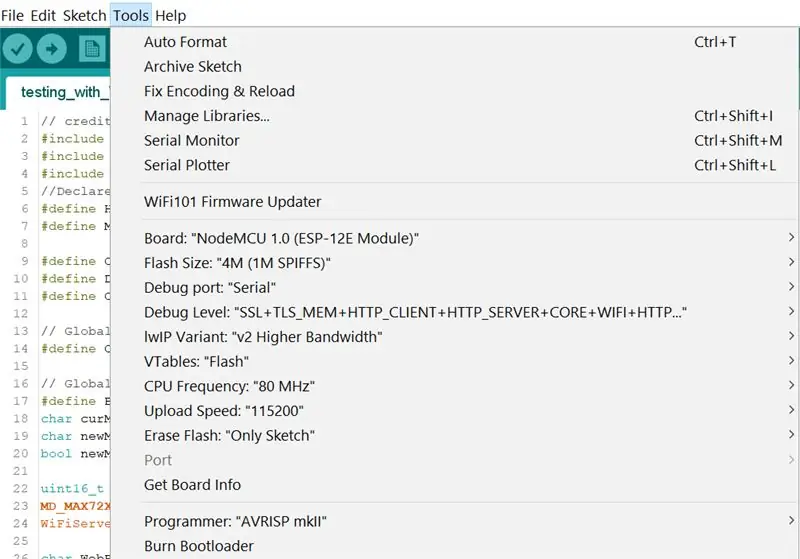
Dette er til NodeMCU 12E
Trin 5: Opsætning af WiFi AP
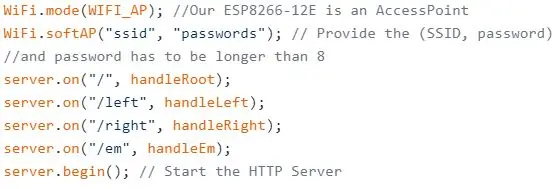
Trin 6: Håndter forespørgsel med hver ugyldige funktion

Trin 7: Upload min kode
*BEMÆRK:
Husk at skifte stifter, hardware type
Min kode:
Anbefalede:
KONTROL LED MATRIX MAX7219 MED ARDUINO: 9 trin

KONTROL LED MATRIX MAX7219 MED ARDUINO: I denne vejledning lærer vi, hvordan du styrer MAX7219 Led matrix med Arduino ved at vise en enkel tekst. Se en demonstrationsvideo
ESP8266 RGB LED STRIP WIFI -kontrol - NODEMCU Som IR -fjernbetjening til Led Strip kontrolleret over Wifi - RGB LED STRIP Smartphone -kontrol: 4 trin

ESP8266 RGB LED STRIP WIFI -kontrol | NODEMCU Som IR -fjernbetjening til Led Strip kontrolleret over Wifi | RGB LED STRIP Smartphone -kontrol: Hej fyre i denne vejledning lærer vi, hvordan du bruger nodemcu eller esp8266 som en IR -fjernbetjening til at styre en RGB LED -strip, og Nodemcu styres af smartphone over wifi. Så dybest set kan du styre RGB LED STRIP med din smartphone
ESP8266 NODEMCU BLYNK IOT Tutorial - Esp8266 IOT Brug af Blunk og Arduino IDE - Kontrol af lysdioder over internettet: 6 trin

ESP8266 NODEMCU BLYNK IOT Tutorial | Esp8266 IOT Brug af Blunk og Arduino IDE | Kontrol af lysdioder over internettet: Hej Guys i denne instruks vil vi lære at bruge IOT med vores ESP8266 eller Nodemcu. Vi vil bruge blynk app til det. Så vi vil bruge vores esp8266/nodemcu til at styre lysdioderne over internettet. Så Blynk app vil blive forbundet til vores esp8266 eller Nodemcu
IO -kontrol med Arduino + Esp8266 (NodeMCU) og Ubidots: 5 trin

IO -kontrol med Arduino + Esp8266 (NodeMCU) og Ubidots: Her viser jeg dig i enkle trin, hvordan du styrer enhver enhed over internettet ved hjælp af Ubidots IoT -platform og NodeMCU WiFi -modulet med Arduino IDE
Kontrol af en NodeMCU ESP8266 1.0 12E Med Google Firebase: 4 trin

Kontrol af en NodeMCU ESP8266 1.0 12E Med Google Firebase: I dette kursus opretter vi en Android-applikation, opretter en Firebase-database og styrer NodeMCU ESP 8266 1.0 12E med koordinering af de tidligere nævnte produkter
